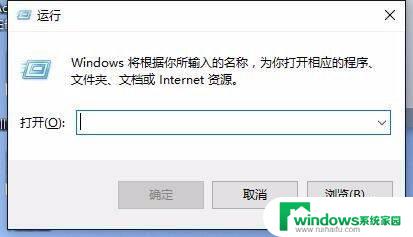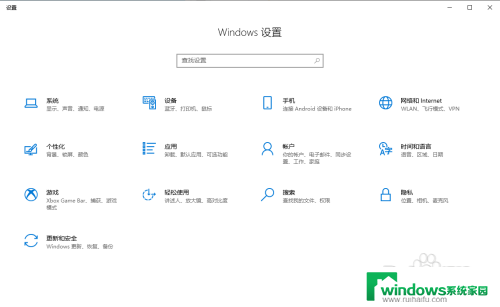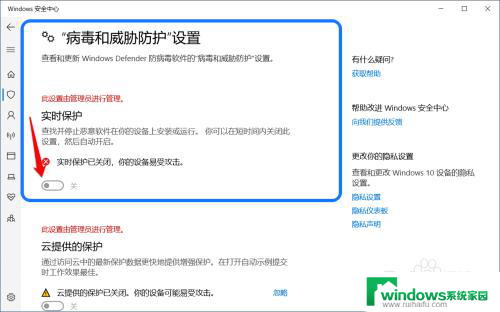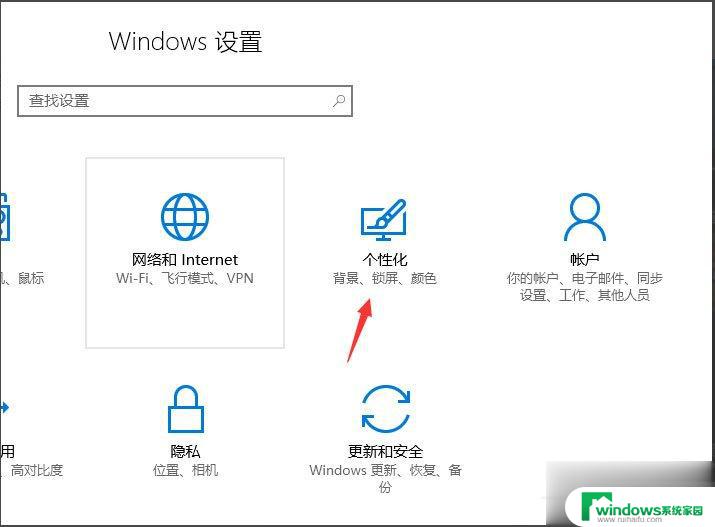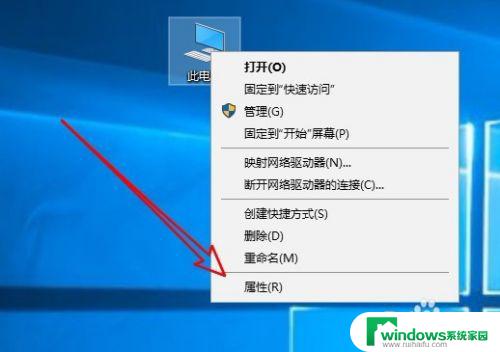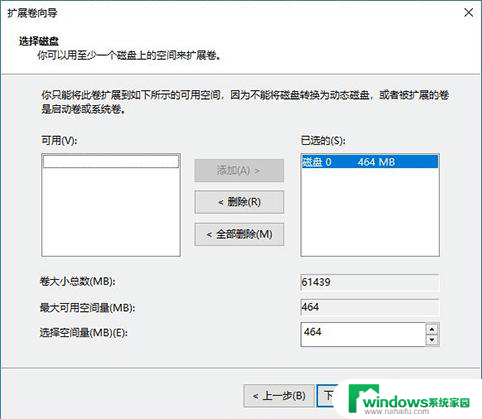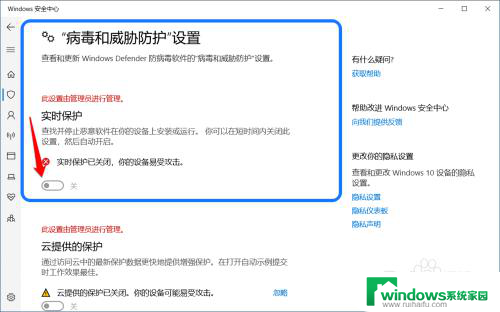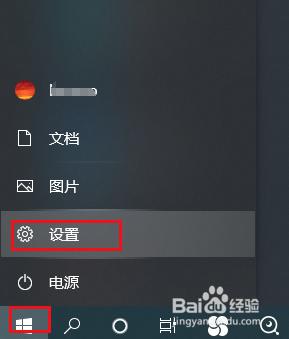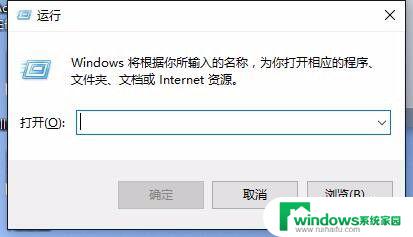win10实时保护灰色打不开 Win10 defender实时保护灰色点不了怎么办解决方法
Win10系统中,Windows Defender是一款内置的防病毒和恶意软件防护工具,它可以提供实时保护来确保系统的安全性,有时候在使用过程中,我们可能会遇到一个问题,就是无法打开Windows Defender的实时保护选项,此时该选项会呈现灰色并且无法点击。面对这种情况,我们需要寻找解决办法,以确保系统的安全运行。下面将介绍一些可行的解决方法,帮助您解决这一问题。
操作方法:
1.在Windows10系统中,我们看到Windows defender的实时保护下面的开关为灰色的。无法对其进行编辑。
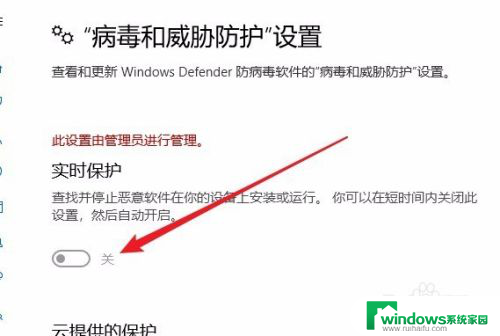
2.这时我们可以右键点击桌面左下角的开始按钮,在弹出的菜单中选择“运行”菜单项。
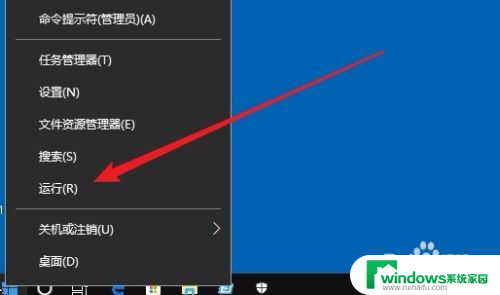
3.在打开的运行窗口中,输入命令gpedit.msc,然后点击确定按钮 。
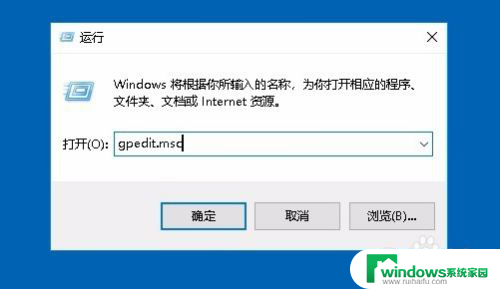
4.在打开的本地组策略编辑器窗口中,依次点击“计算机配置/管理模板/Windows组件/Windows defender防病毒程序”菜单项。
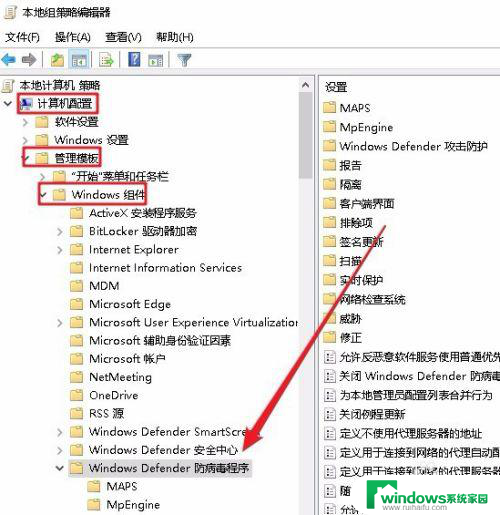
5.接着点击左下面的展开菜单,在弹出菜单中选择“实时保护”菜单项。然后点击右侧的“关闭实时保护”快捷链接。
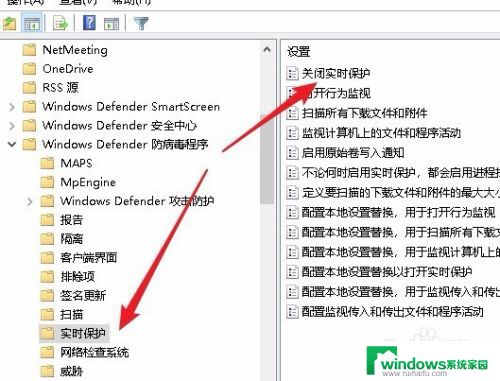
6.在打开的关闭实时保护窗口中,我们点击选择“未配置”设置项。
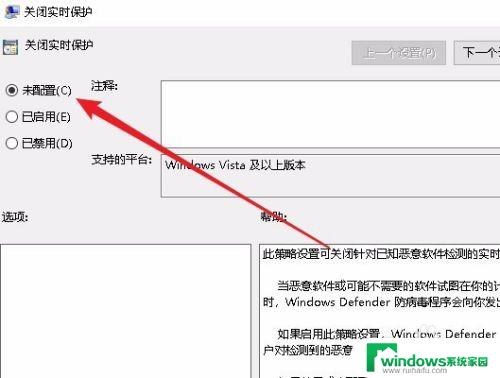
7.这时再回到实时保护设置窗口,可以看到现在的开关不是灰色的,可以对其进行编辑了。
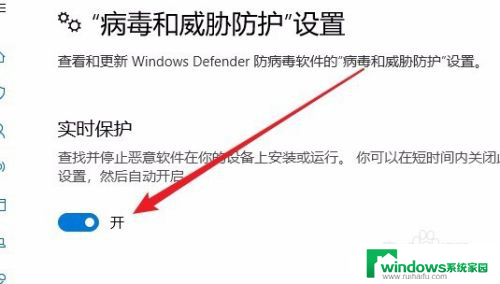
以上就是解决win10实时保护灰色无法打开的全部内容,如果你遇到了这种情况,可以尝试按照以上方法解决,希望这些方法对大家有所帮助。